Skrifttyper og den korrekte tekstformatering bringer dine dokumenter til live. I denne vejledning vil du lære, hvordan du kan bruge forskellige skrifttyper i Google Docs og formatere din tekst efter dine ønsker. Lad os dykke ned og udforske de muligheder, der står til din rådighed, når du skaber tiltalende dokumenter.
Vigtigste erkendelser
- Google Docs tilbyder et udvalg af skrifttyper til valg.
- Du kan formatere tekst i forskellige skriftstørrelser og -stile.
- Forståelse af skrifttyper og deres egenskaber er afgørende for tiltalende dokumenter.
Trin-for-trin-vejledning
For at få et klart overblik over tekstformatering i Google Docs, vil vi se nærmere på de enkelte trin.
1. Åbn dokument og skriv tekst
Åbn Google Docs og opret et nyt dokument. Start med at indtaste din tekst. Gå blot til den øverste venstre hjørne af dokumentet og begynd at skrive. For eksempel, du kunne ikke glemme at angive dit navn.
2. Skift skrifttype
For at ændre skrifttypen skal du markere teksten, du ønsker at redigere. Klik derefter på skrifttypefeltet i værktøjslinjen. Her kan du skifte fra den standard skrifttype "Arial" til en anden skrifttype, f.eks. "Impact".
3. Udforsk skrifttypeeksempler
Brug rullemenuen i skrifttypefeltet til at prøve forskellige skrifttyper. Google Docs har et specifikt udvalg af skrifttyper, fra legende til seriøse stilarter. Du vil se, at nogle skrifttyper som "Comic Sans" tilføjer en legende touch.
4. Udnyt skriftvariationer
Nogle skrifttyper tilbyder forskellige stilarter, f.eks. fed eller kursiv. Hvis du vælger "Lora" som skrifttype, vil du se en lille pil ved siden af navnet. Dette indikerer, at du kan vælge mellem forskellige stilarter. Vælg "fed" for at fremhæve teksten.
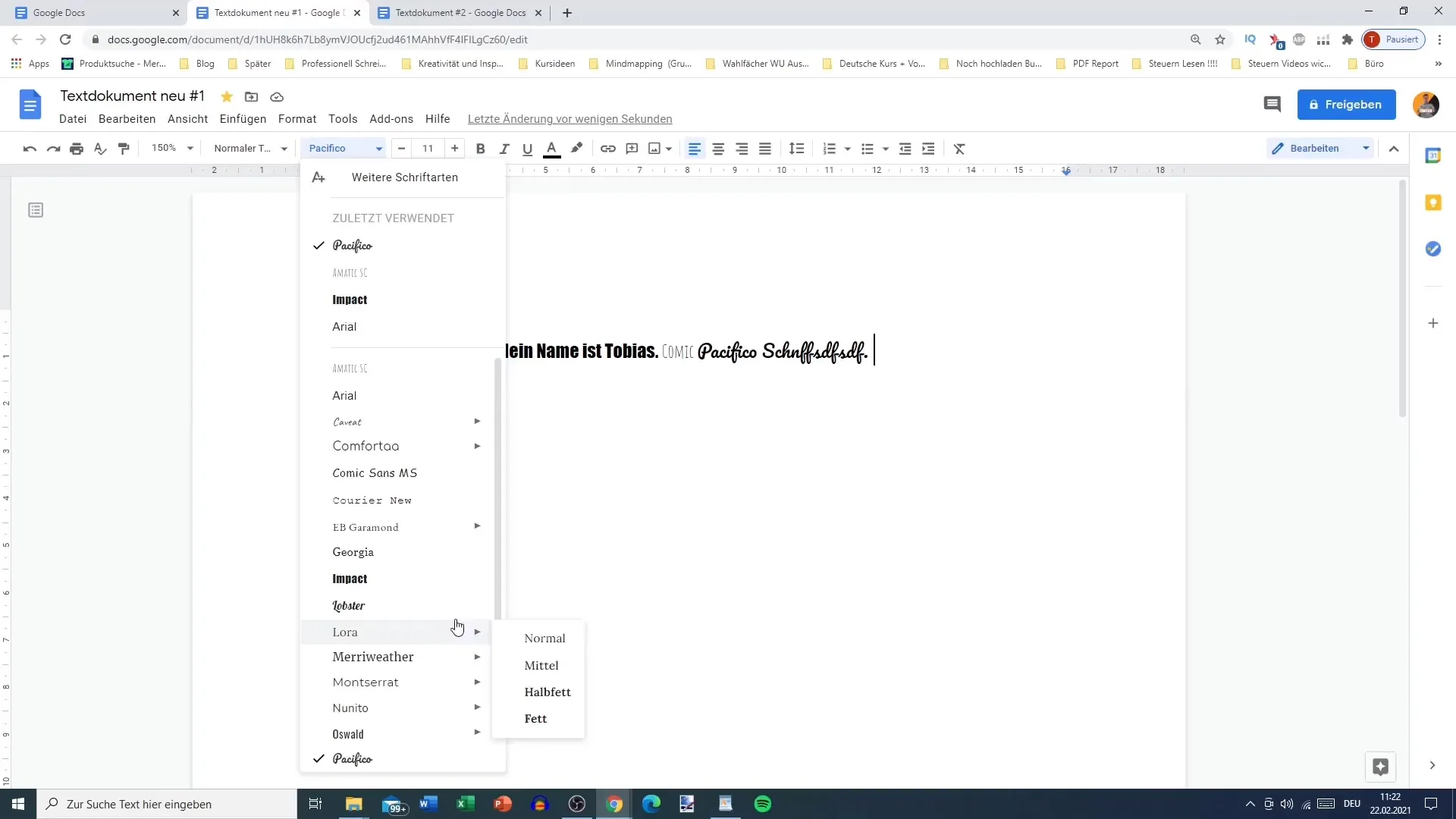
5. Juster skriftstørrelse
Udover skrifttypen kan du også justere skriftstørrelsen. Marker teksten og vælg den ønskede størrelsesindstilling fra det relevante felt i værktøjslinjen. Indstil en imponerende størrelse som 96 pt eller reducer den til 24 pt, alt efter dine behov.
6. Yderligere formateringsmuligheder
Til sidst kan du formatere teksten yderligere ved at bruge muligheder som fed, kursiv og understreget. Disse værktøjer findes også i værktøjslinjen. Eksperimenter med forskellige skriftfarver ved at bruge farvevalgsfeltet for at tilføre dit dokument mere personlighed.
Opsamling
I denne vejledning har du lært, hvordan du kan indtaste og formatere tekst i Google Docs. Fra valg af skrifttype til justering af skriftstørrelse og forskellige formater og stilvariationer tilbyder Google Docs en række muligheder for at tilpasse dine dokumenter individuelt.
Ofte stillede spørgsmål
Hvad er de mest almindelige skrifttyper i Google Docs?De mest almindelige skrifttyper inkluderer Arial, Times New Roman og Roboto.
Kan jeg tilføje egne skrifttyper til Google Docs?Ja, du kan tilføje egne skrifttyper ved at bruge Google Fonts.
Hvordan ændrer jeg skriftstørrelsen i Google Docs?Markér teksten og vælg den ønskede størrelse i skriftstørrelsesfeltet.


